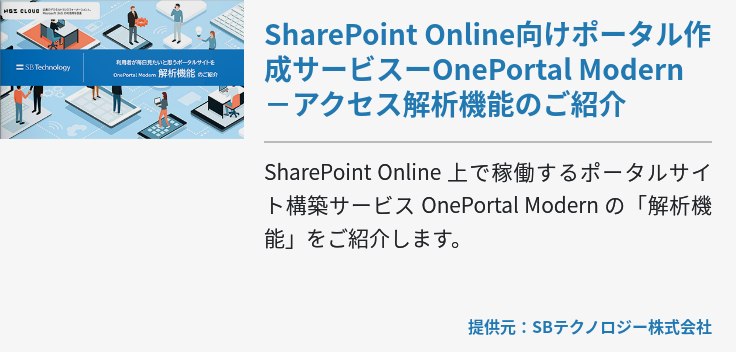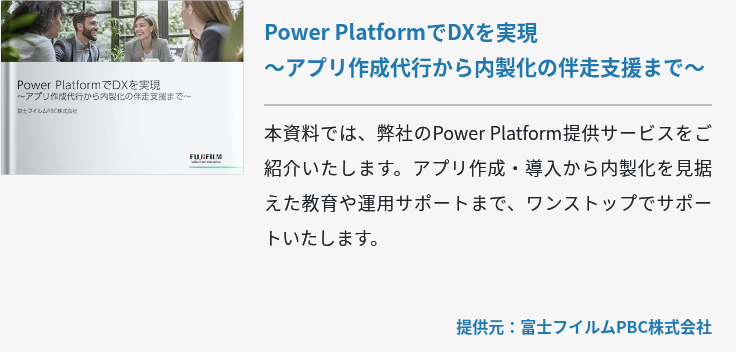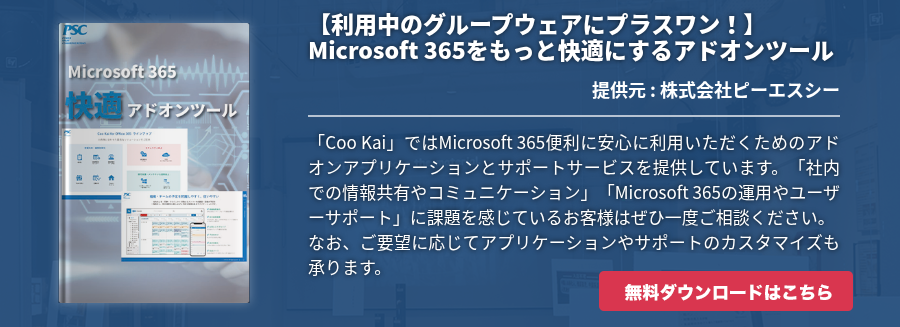本稿は、Microsoftが提供するメモアプリの「OneNote」について解説しています。OneNoteには2種類のメモアプリがあり、 Windows 10 が搭載されたパソコンにプリインストールされている「OneNote for Windows 10」と、Windows 10ユーザーでなくても利用できる「OneNote 2016」です。OneNoteの基本について整理しつつ、2種類のOneNoteの違いについて紹介します。
OneNoteとは?
日本を含めて世界ではたくさんのメモアプリが提供されています。Evernote、Google Keepなどが有名どころでしょうか。OneNoteは、これらのメモアプリと同様に、パソコンやスマートフォン、タブレットにインストールしてアイディアを書き留めたり、簡単な資料作成等を行うためのアプリケーションです。ただし、OneNoteは他のメモアプリにはない多数の機能が備わっています。
「 OneNote(ワンノート)とは 」について調べてみよう!
GIZMODE USのDavid Nieldは、数あるメモアプリの中でもOneNoteを「最高のオールラウンダー」と称して、2018年最高のメモアプリ6選に選出しています。
OneNoteの魅力は非常に直感的な操作で、テキストやイメージ、リンクを取り込み、すべてを洗練されたデザインでひとつにまとめられることです。録音した音声や箇所書きリスト、画像、URLなど、すべての要素を1つのノートに盛り込むことができ、かなり自由度が高くなっています。他のユーザーと共同作業もできるので、アイディア次第で活用方法は無限大です。
OneNote for Windows 10とOneNote 2016の違い
OneNote for Windows 10とOneNote 2016の違いは一言では説明しきれないので、順を追って違いを明確にしていきます。
提供形態
まず2種類のOneNoteがどのように提供されているかについて。OneNote for Windows 10は前述の通り、Windows 10搭載のパソコンにプレインストール(予めインストール)されているメモアプリです。Windows 10ユーザーは、スタート画面からアプリ一覧を見ると、「O(オー)」欄で「OneNote」と表記されているアプリが確認できるはずです。アイコンはこちら。
一方、OneNote 2016はExcelやPowerPoint同様に、Officeアプリケーションのひとつとして提供されているメモアプリです。そのため、Windows 10以外のWindows OSや、Mac OSを使用しているユーザーでもインストールできます。しかも、OneNote 2016だけならインストールは無料です。OneNote 2016をインストールしているパソコンでは、こちらのアイコンが表示されます。
どちらのOneNoteもインストールされているパソコンでは、別々のアプリケーションとして表示されています。
ファイル保存先
OneNote 2016を無料で利用することを前提に話を進めると、ファイル保存先が「 OneDrive 」に限定されるということに注意しなければいけません。まず、OneNote 2016を無料で利用するにはMicrosoftアカウントを作成する必要があります。
Microsoftアカウントは、OneNote 2016の利用権に加えて、クラウドストレージのOneDrive、オンライン版のOffice、Webメールアプリの Outlook.com などを利用するのに登録するサービスです。このMicrosoftアカウントを作成するとOneNote 2016を無料でインストールでき、かつその他のサービスも無料で使えます。ただし、OneNote 2016で作成したファイルに関しては、OneDriveにしか保存できません(無料利用の場合)。
一方、OneNote for Windows 10はWindows 10搭載のパソコンにプリインストールされているメモアプリなので、「無料利用だとどうの」といった話はありません。ファイル保存先をローカルに指定することができますし、OneDriveに保存することもできます。利用にあたりMicrosoftアカウントに登録する必要もありません。
ちなみに、Officeライセンスを購入して付帯したOneNote 2016に関してはファイル保存先をローカルに指定することができます。
機能更新
2種類のOneNoteの間で最も重要な違いが、機能の更新に関するものです。Windows 10搭載パソコンにプリインストールされており、かつOffice 365と Office 2019 に内包されているOneNote for Windows 10では、将来にわたって継続的に機能が更新されていきます。
これは、Windows 10で新しく加わったサービスコンセプト「WaaS(Windows as a Service)」にもとづいており、新しい機能が備わったWindowsバージョンやWindowsアプリを定期的にリリースするのではなく、Windows 10とWindowsアプリそのものを継続的に更新していくという方針に変わっています。
一方では、OneNote 2016に機能のアップデートが加えられることはありません。OneNote 2016の機能はリリースされた当初のままであり、OneNote for Windows 10に加えられる新機能を利用することはできません。
これがOneNote for Windows 10とOneNote 2016の決定的な違いです。
OneNote for Windows 10の新機能
OneNote 2016を現在利用しているユーザーは、OneNote 2016のサポート期限が終了するまで継続して利用することができるのでご安心ください。ただ、OneNote for Windows 10に追加されていく新機能を使ってみたいと考える方も多いでしょう。OneNote for Windows 10には、どんな新機能が搭載されているのでしょうか?
マウスポインターを合わせるだけでグラフ線上のXとYの値を取得できる
テキストのみでも書式の結合でも、選択したオプションを既定の貼り付け方法として設定できる
OneDriveに保存されている共有ノートブックに変更が行われると通知が表示される
手書き入力に使用するペンおよび蛍光ペンを設定しておくことができ、WindowsパソコンとiOSでカスタマイズ設定を適用できる
タッチスクリーンにて描画タブの仮想ルーラーを使用して、直線の描画や距離の測定が行える
この他にも、OneNote for Windows 10にはたくさんおの新機能が追加されています。Windows 10ユーザーはさっそく利用してみましょう。Windows 10以外のパソコンを使用している場合は、Office 365またはOffice 2019からOneNote for Windows 10を取得して使用してみましょう。